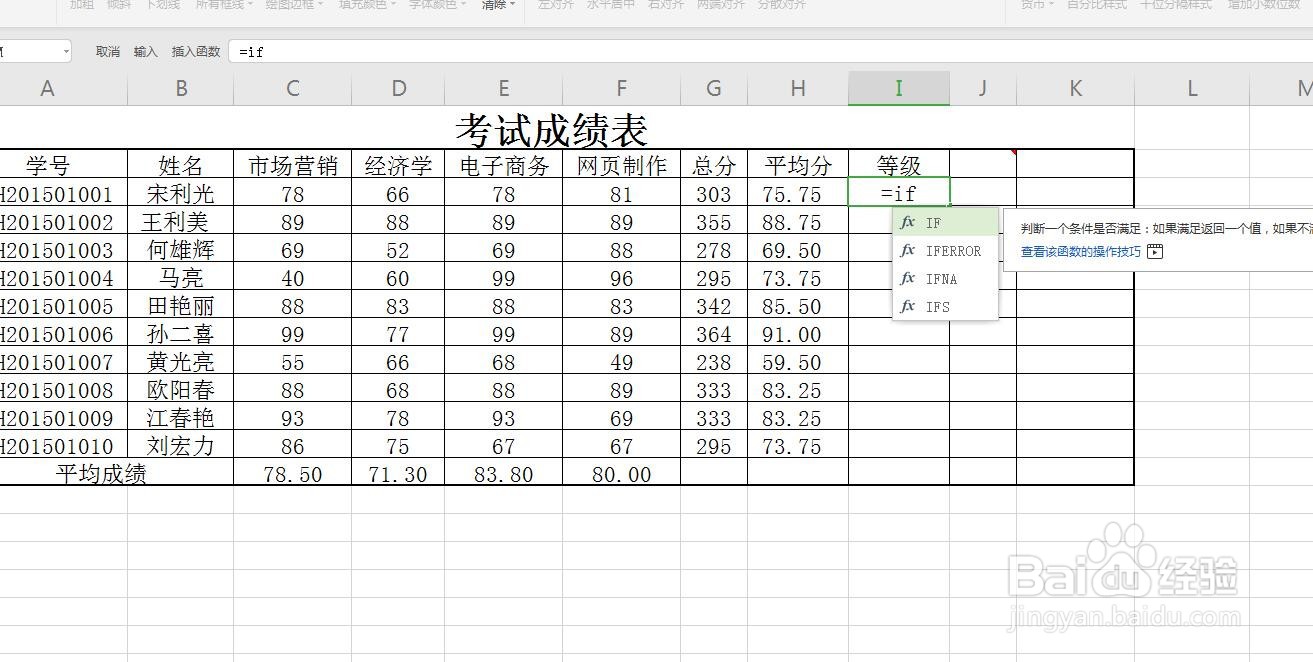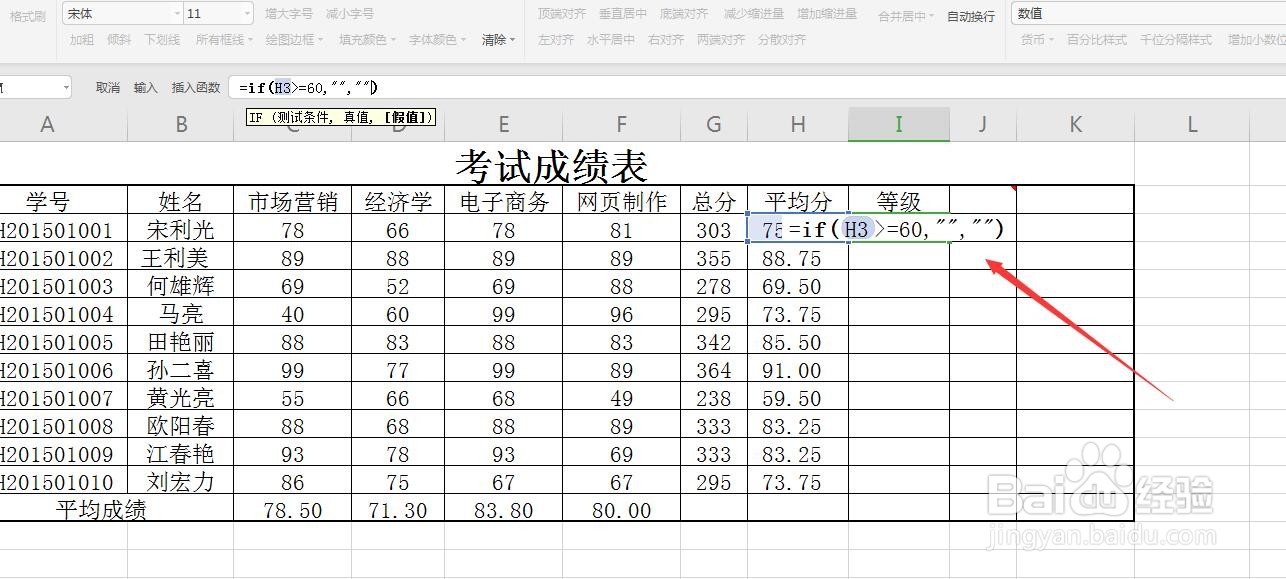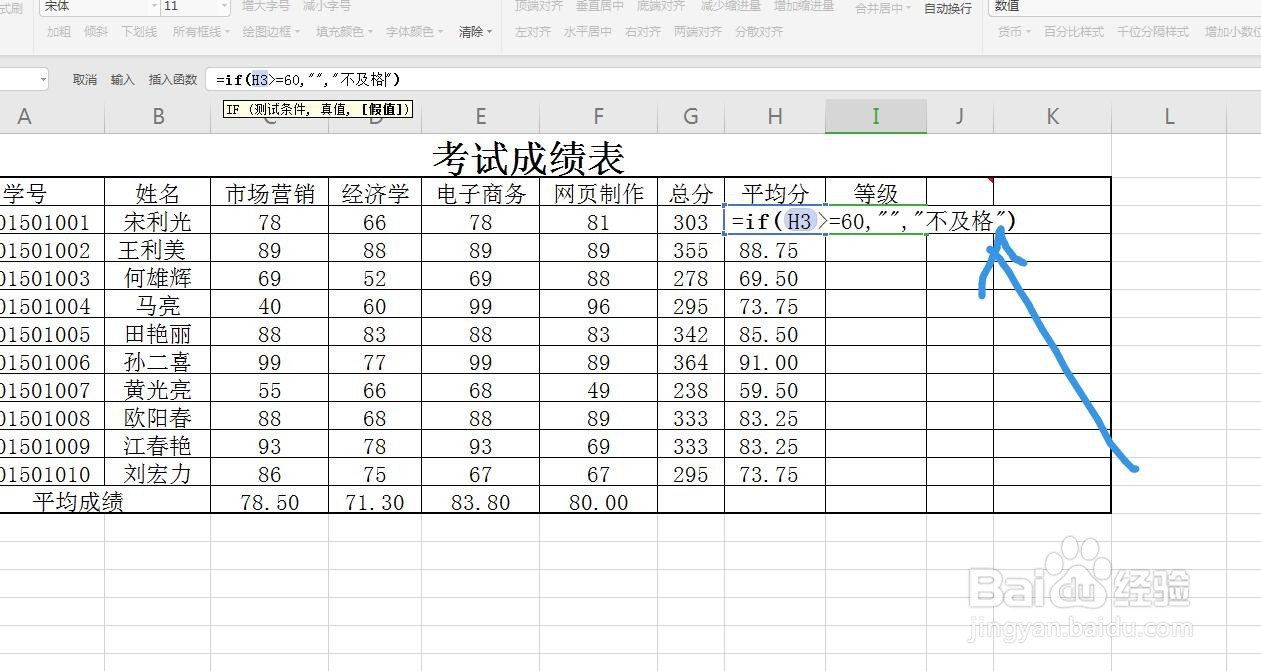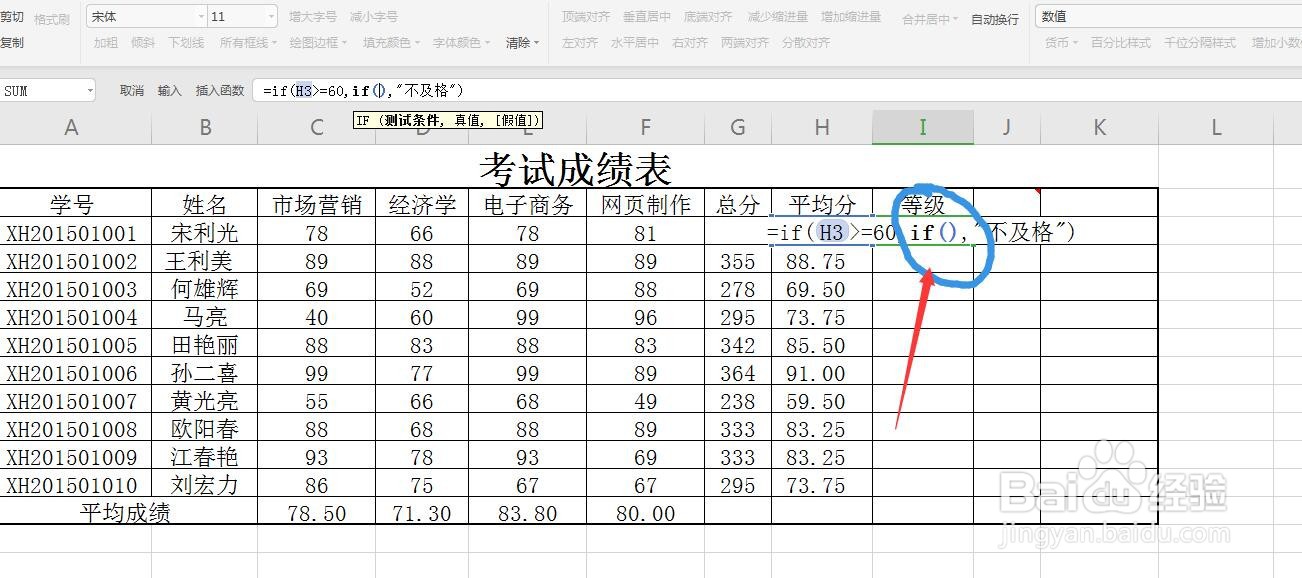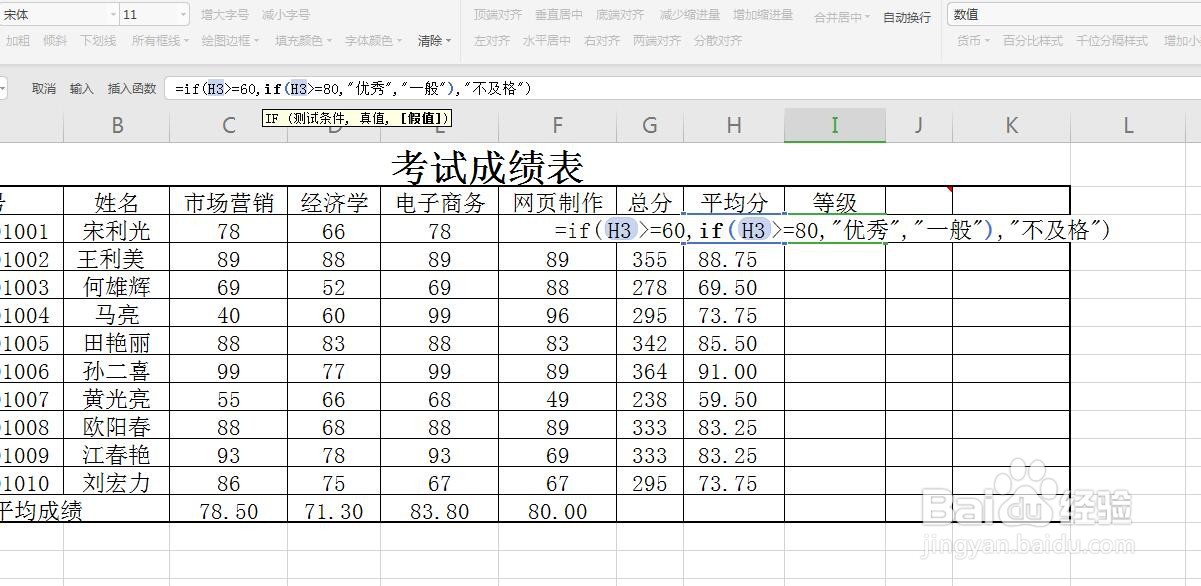1、首先启动WPS软件,新建一个Excel表格点击新建,在上方选择表格形式即可,我们可以制作表格了,我随便打开一张成绩单为例说一下
2、以分数线区分等级想要区分等级,就要对分数线进行划分,我将分数分为60及以上为及格,80及以上为优秀
3、设定IF函数格式在单元格中输入屏顿幂垂=if,然后输入小括号,第一个值是判定条件,我输入单元格H3>=60,然后后面两个值用逗号隔开
4、输入内容第二个值是否假值,也就是不满足大于等于60分,也就是不及格,直接输入不及格文字,第一个值又可以分为两项
5、将第二个值更改为IF函数将引号去掉,在IF函数中嵌套一个IF函数,直接输入if()
6、输入第二个函数格式第一个为判断调节,H3>=80,然后逗号,在输入两次双引号并用逗号隔开
7、输入真值和假值大于等于八十分为优秀,所以第一个格中输入优秀,第二个格中输入一般,点击回车
8、用鼠标向下拖动计算出第一个数值之后,用鼠标选中右下角的位置向下拖动,即可将所有的部分计算出来